Sega Dreamcast este considerat în mare măsură unul dintrecele mai performante console de jocuri video din toate timpurile, învingând Sega Saturn și Atari Jaguar. Cu toate acestea, în ciuda performanțelor sale groaznice de la sfârșitul anilor 90, mulți oameni i-au plăcut și s-au distrat foarte mult cu consola. Dacă sunteți un jucător Linux și aveți nostalgie pentru Sega Dreamcast, nu pierdeți timpul în căutarea unuia pentru a cumpăra pe eBay. În schimb, economisiți-vă banii și urmați ghidul nostru despre cum puteți imita și juca jocuri Sega DreamCast pe Linux!
Notă: Addictivetips-ul nu încurajează și nu împiedică descărcarea sau distribuirea ilegală a fișierelor ROM pentru Lxdream. Dacă doriți să jucați jocuri Sega Dreamcast cu Lxdream, vă rugăm să utilizați în mod legal fișierele dvs. ROM pe care le-ați făcut backup pe computer.
Instalați Lxdream
Emulția Dreamcast pe Linux este mai mică decât stelară. Unii ar spune că este una dintre cele mai dificile console pentru a lucra pe Linux, din cauza lipsei de suport și a aplicațiilor bune de emulator de acolo. Din fericire, există un emulator excelent (deși vechi) Dreamcast până la sarcină. Se numește Lxdream, iar ultima sa actualizare a codului a fost în 2008. În ciuda vârstei, utilizatorii o pot folosi pentru a imita Sega Dreamcast pe Linux.
Ubuntu / Debian
Lxdream nu face parte din software-ul Ubuntusurse, astfel încât instalarea lui pe Ubuntu Linux nu este posibilă cu o simplă comandă Apt. În plus, singurul pachet DEB disponibil pentru Ubuntu este un pachet DEB de acum 11 ani care nu funcționează.
Notă: acest proces va funcționa și pe Debian. Asigurați-vă că schimbați potrivit comenzi cu Apt-get.
Din fericire, oamenii de la RPM Fusion au aplicația de emulare Lxdream disponibilă pentru distribuții la fel de noi ca Fedora 29 și va funcționa (odată convertită) pe Ubuntu.
Pentru instalare, deschideți un terminal și utilizați potrivit comanda de a instala Alien.
sudo apt install alien
Odată ce Alien este în funcțiune, descărcați pachetul Lxdream din pachetul repo pachet RPMFusion wget comanda.
wget http://download1.rpmfusion.org/free/fedora/releases/29/Everything/x86_64/os/Packages/l/lxdream-0.9.1-14.fc29.x86_64.rpm -O lxdream-64bit.rpm
Sau, dacă aveți nevoie de 32 de biți, faceți:
wget http://download1.rpmfusion.org/free/fedora/releases/29/Everything/i386/os/Packages/l/lxdream-0.9.1-14.fc29.i686.rpm -O lxdream-32bit.rpm
După descărcarea RPM terminată, convertiți-l într-un pachet DEB folosind Alien.
sudo alien -dvc lxdream-64bit.rpm
Sau, pentru 32 de biți:
sudo alien -dvc lxdream-32bit.rpm
În cele din urmă, instalați aplicația cu:
sudo dpkg -i lxdream_0.9.1-15_amd64.deb
Sau, pentru a instala 32 biți, faceți
sudo dpkg -i lxdream_*.deb
Arch Linux
La fel ca Ubuntu și Debian, singura modalitate de a face ca Lxdream să funcționeze pe Arch Linux este decompilând un RPM Fedora existent cu Alien. Instalați aplicația introducând următoarele comenzi de mai jos.
sudo pacman -S git base-devel git clone https://aur.archlinux.org/trizen.git cd trizen makepkg -sri trizen -S alien_package_converter --noconfirm wget http://download1.rpmfusion.org/free/fedora/releases/29/Everything/x86_64/os/Packages/l/lxdream-0.9.1-14.fc29.x86_64.rpm -O lxdream-64bit.rpm alien -tvc lxdream-64bit.rpm tar -xzvf lxdream-0.9.1.tgz sudo rsync -a etc/ /etc sudo rsync -a usr/ /usr
Fedora
sudo dnf install http://download1.rpmfusion.org/free/fedora/releases/29/Everything/x86_64/os/Packages/l/lxdream-0.9.1-14.fc29.x86_64.rpm -y
OpenSUSE
Nu există RPM disponibile în depozitele OpenSUSE pentru Lxdream. Cu toate acestea, Fedora ar trebui să funcționeze bine. Iată cum se poate obține pe SUSE.
wget http://download1.rpmfusion.org/free/fedora/releases/29/Everything/x86_64/os/Packages/l/lxdream-0.9.1-14.fc29.x86_64.rpm -O lxdream-64-bit.rpm sudo zypper install lxdream-64-bit.rpm
Joacă jocuri în Lxdream
Pentru a juca un joc Dreamcast în Lxdream, trebuiemai întâi specificați un ROM Dreamcast. Pentru a face acest lucru, obțineți fișierele dvs. Sega Dreamcast ROM și așezați-le pe computer. Apoi, lansați Lxdream și faceți clic pe „Setări”, apoi pe „Calea”.
În meniul „Path”, setați ROM-ul Bios, precum și Flash ROM-ul, apoi faceți clic pe „OK”.

După ce Lxdream are fișierele BIOS configurate corect, veți putea încărca într-un joc. Pentru a încărca un joc, faceți clic pe „File”, apoi selectați „GD-ROM”, urmate de „Open Image file”.
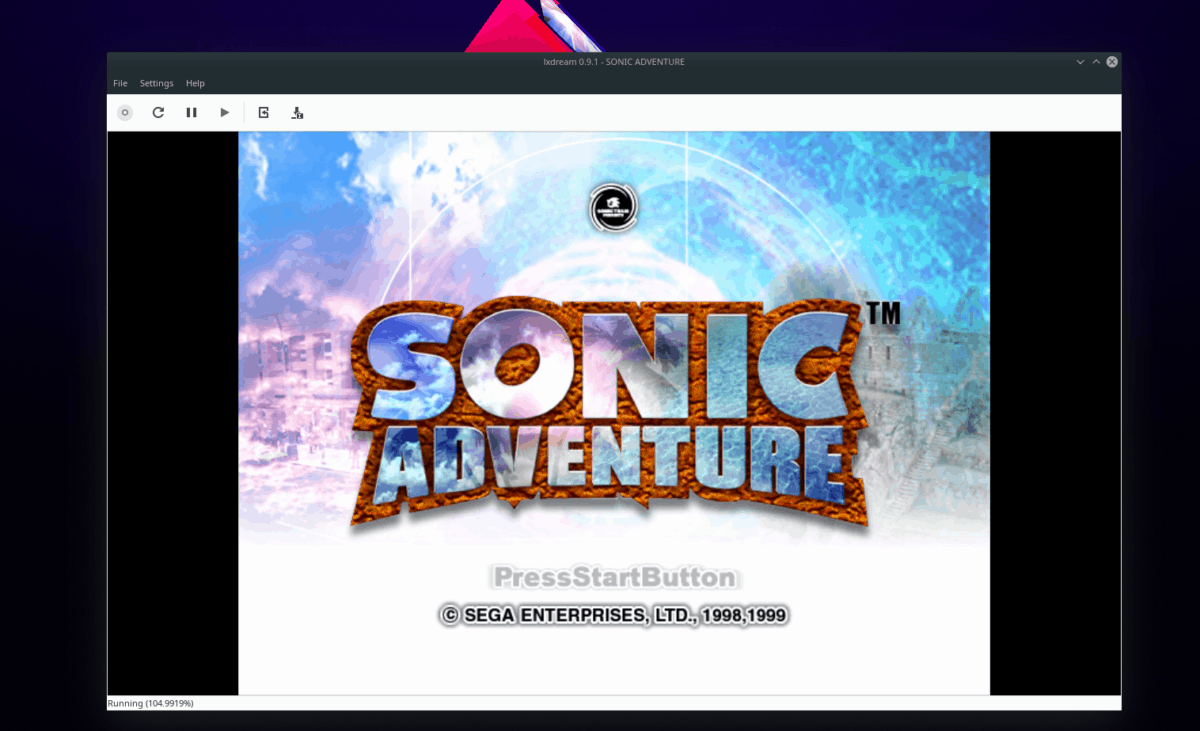
După selectarea „Open Image file”, va apărea o fereastră a browserului. Folosiți-l pentru a încărca fișierul ROM Sega Dreamcast în Lxdream. Apoi faceți clic pe pictograma de redare pentru a începe emulația.
Configurarea graficii
Lxdream este un emulator mai vechi, deci nu există nicio setare grafică avansată despre care să vorbim. Cu toate acestea, acceptă mai multe moduri, cum ar fi modul cu ecran complet și cu ecran complet.
Pentru a comuta emulatorul între modul fereastră și modul ecran complet, faceți clic pe „Setări” și apoi bifați caseta de lângă „Ecran complet”. Alt + Enter.
Configurarea controlerelor
Aveți nevoie să configurați un controller USB pentru jocurile dvs. Dreamcast? Iată cum se face.
Mai întâi, faceți clic pe „Setări”. Apoi, selectați opțiunea „Controlere” din meniu pentru a accesa zona de configurare a controlorului din emulatorul Lxdream.
În zona de configurare a controlerului, găsiți „Port A” și setați-l la „Sega Controller”. Apoi faceți clic pe „Proprietăți” pentru a accesa zona de mapare a controlerului.
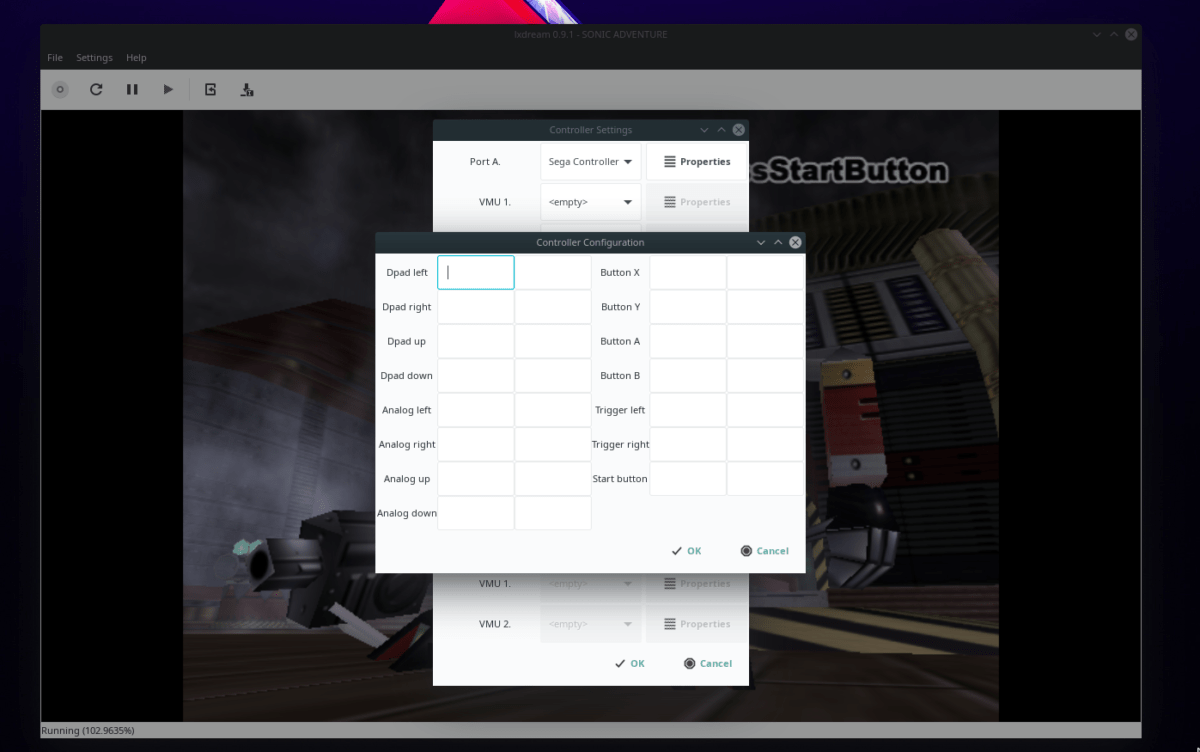
În interiorul zonei de mapare a controlerului, utilizați UI și treceți pentru a atribui butoane controlerului.
Salvare și încărcare
Crearea salvărilor și încărcarea lor în Lxdream este rapidă și ușoară, datorită tastelor rapide. În timp ce un joc rulează, apăsați F5 a salva. Dacă doriți să încărcați o salvare, apăsați F6.
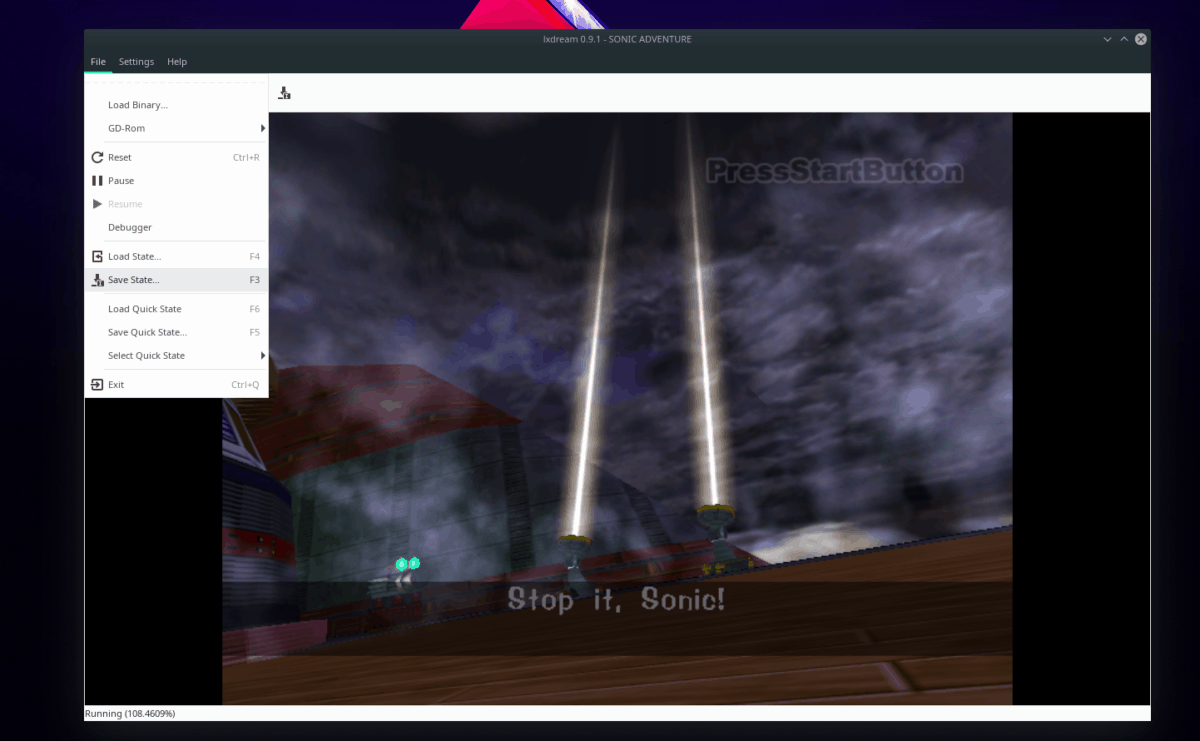
De asemenea, este posibil să creați și să încărcați salvări făcând clic pe „Fișier” și selectând opțiunile „salvare” sau „încărcare” din meniu.













Comentarii